如何保护Excel的工作表
1、打开Excel,输入数据,如下图。
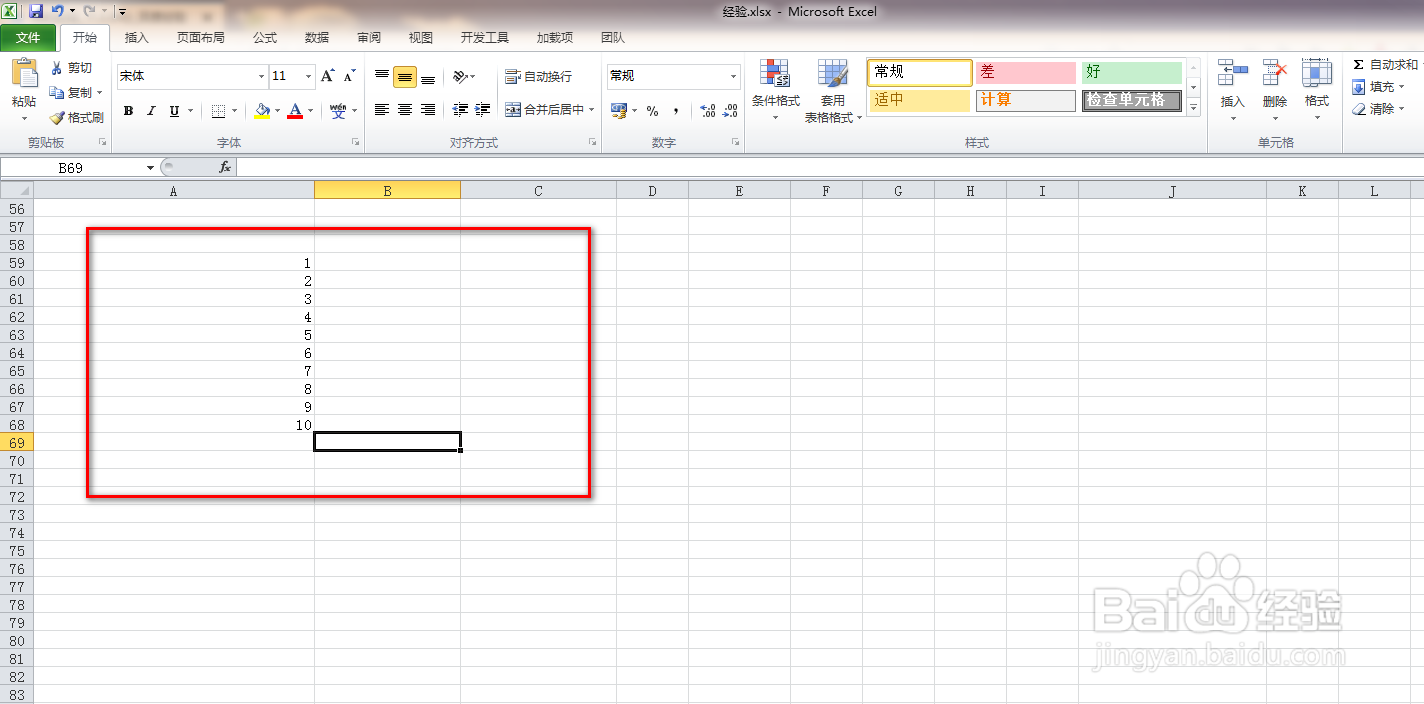
2、点击菜单栏的审阅菜单,如下图。

3、点击保护工作表工具,如下图。
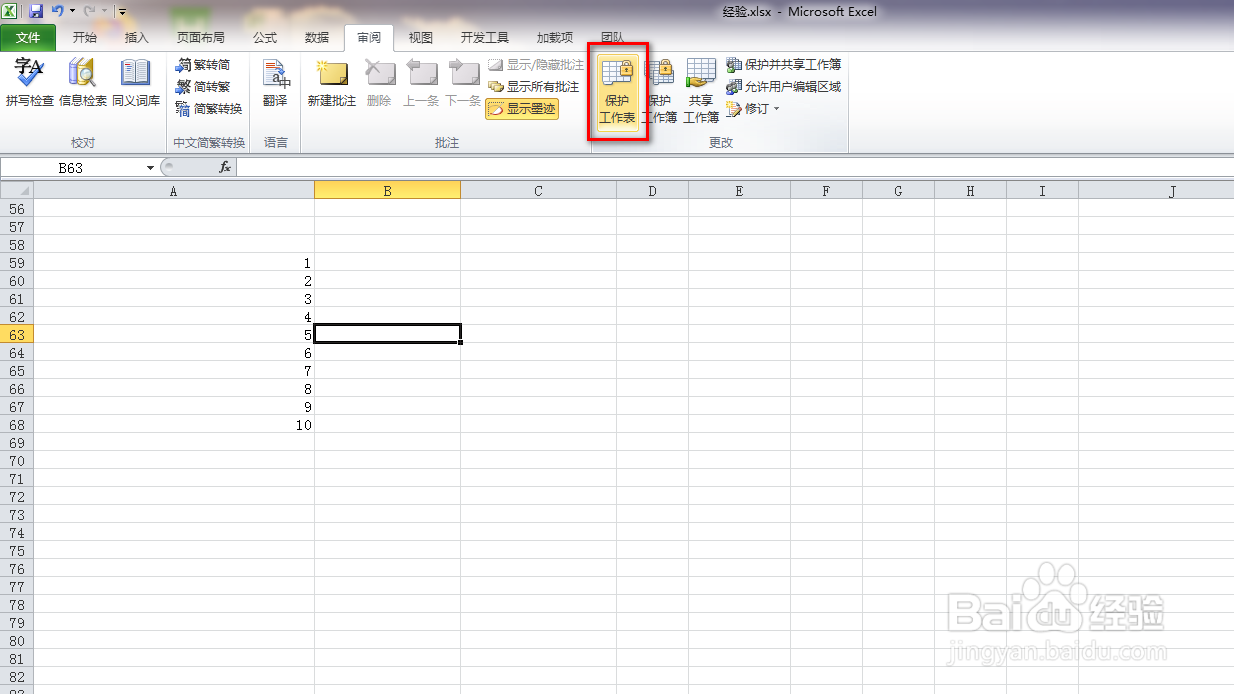
4、输入保护工作表的密码,如下图。

5、设置保护范围,点击确定,如下图。

6、提示重新输入密码,这时我们再次输入密码,如下图。
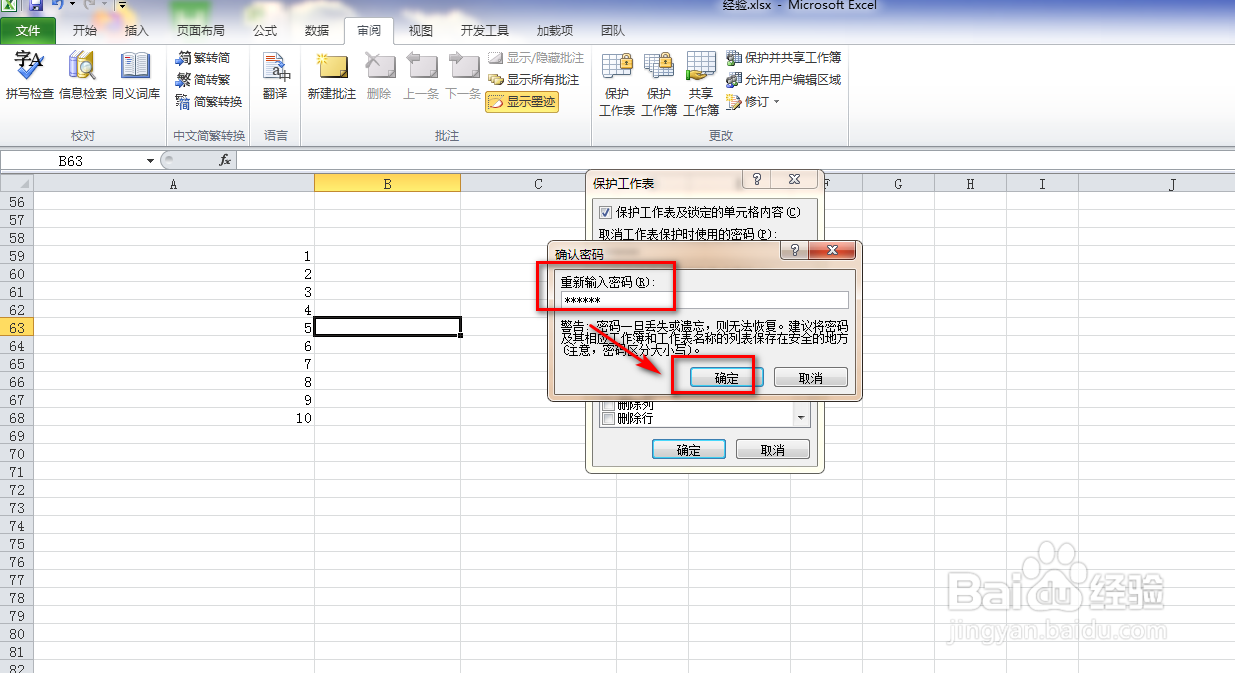
7、双击单元格就会提示无法编辑,需要取消保护,如下图。
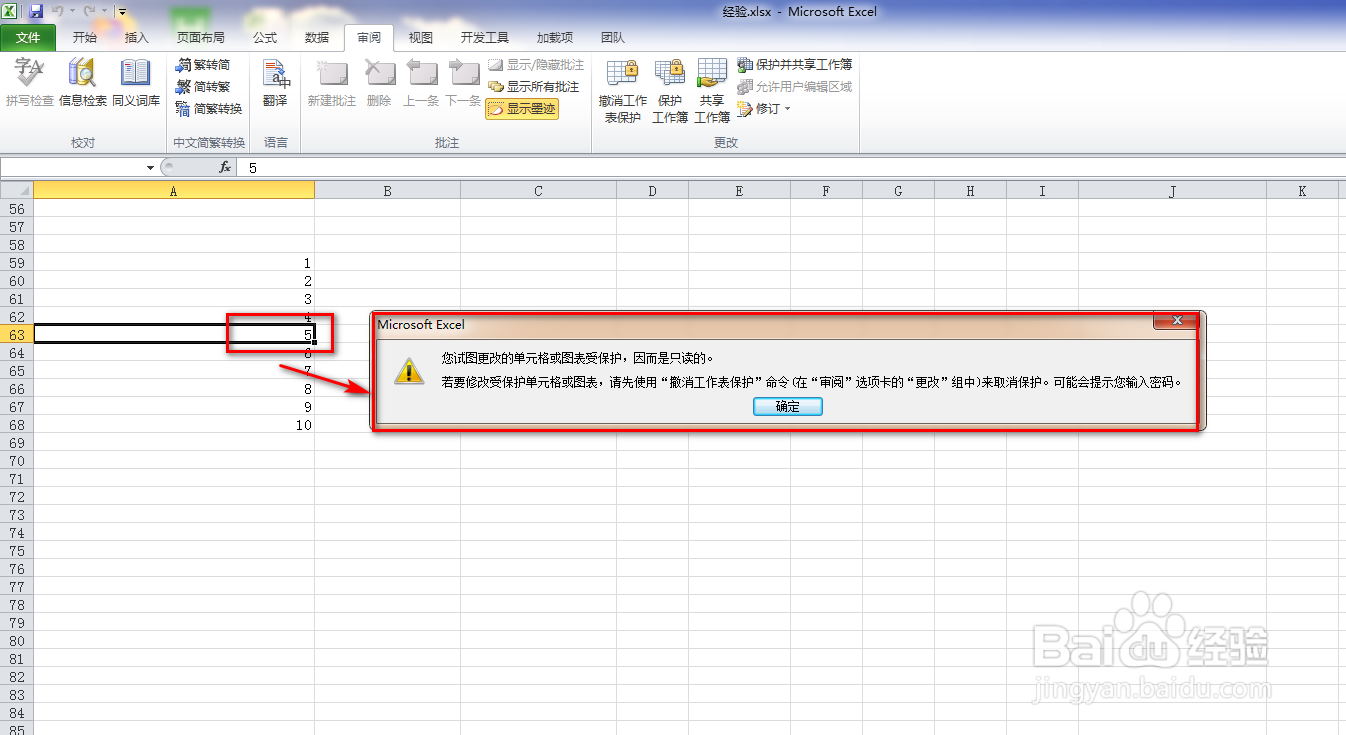
8、我们点击取消保护单元格,输入密码点击确定即可,如下图。

声明:本网站引用、摘录或转载内容仅供网站访问者交流或参考,不代表本站立场,如存在版权或非法内容,请联系站长删除,联系邮箱:site.kefu@qq.com。
阅读量:127
阅读量:34
阅读量:195
阅读量:155
阅读量:123